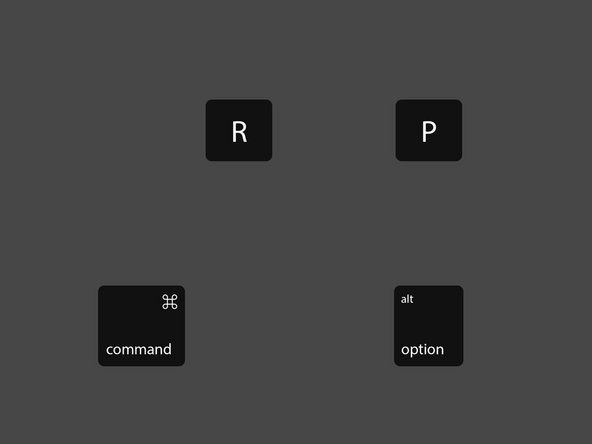ASUS ZenPad 3S 10
Rep: 169
Uverejnené: 12. 5. 2017
Tablet sa nezapne. Nabíjanie nepomáha.
zobrazuje niečo na obrazovke, keď je pripojená nabíjačka
Nie, čierna obrazovka
PC niečo zobrazuje, keď je pripojený?
Klávesnica macbook a trackpad nefungujú
Nie sa zdá byť úplne mŕtvy
Môj Zenpad nepríde 60 sekúnd ani neodpojí, čo ešte dokážem.
17 odpovedí
| | Rep: 625 |
Odpojte zariadenie. Podržte stlačené tlačidlo napájania po dobu 60 sekúnd a potom ho pustite. Pripojte napájací kábel. Teraz podržte niekoľko sekúnd tlačidlo napájania a on sa (mal) rozsvietiť. Pracoval pre môj Zenpad 3s 10.
Hrával som hru, zložil som obal a zamieril som na schôdzku, batéria mala @ 85% ... O 3 hodiny neskôr som sa vrátil, aby som našiel tablet mŕtvy a vôbec sa nezdalo, že by sa nabíjal / zapínal. Niekoľko minút som teda googlil a našiel 60-sekundové tlačidlo napájania a nabíjacieho kábla a potom trik s tlačidlom napájania. Sila teraz zobrazuje 68% na tablete, takže sa vlastne nikdy nevyčerpala .... muselo to v hre práve zamrznúť alebo čo ???
eqtoasted Ďakujem, že to pre mňa fungovalo<3
Mám rovnaký problém, aj keď sa zdá, že žiadna z opráv, ktoré som našiel, nefunguje. Keď zapojím tablet, zobrazí sa ikona batérie s bleskom v strede (akoby nebol nabitý), potom sa zobrazí ikona batérie, ktorá zobrazuje úplné nabitie. Potom prázdna obrazovka a nič sa nedeje. Veľmi frustrujúce. Tablet je starý iba týždne. Vrátim ho ako náhradu.
Ďakujem EQTOASTED, ktorý fungoval aj pre mňa. Možno to vložím do príručky Freakin? Ha.
A fungovalo mi to. VĎAKA ! ! ! ! !
Áno - pracoval pre mňa - dobre!
 | Rep: 37 |
Podržanie vypínača 60 sekúnd vypne zariadenie, aj keď je zmrazené. Pri sledovaní FB videí som uviazol na blikajúcej prázdnej obrazovke.
Netuším, prečo urobil to, čo urobil, batéria tiež nemala byť mŕtva, ale teraz sa nabíja, dáva mi symbol nabíjania, ale nezapne sa.
Ďakujem Gd, toto fungovalo .. Stláčal som a držal tlačidlo napájania a hlasitosť a potom tlačidlo napájania a nič sa nedialo, iba biele svetlo .. Zapojil som to, ako ste povedali, a počítal 60 sekúnd .. po okolo 35-40 sekúnd sa rozsvietila zelená batéria, ktorá mala + a ja som držal ďalej .. keď som konečne pustil svetlo na vrchu červené a biele svetlo na obrazovke zhaslo .. stlačil som vypínač normálne potom a objavilo sa logo Asus a začalo sa bootovať ako normálne .. všetko teraz funguje .. ale prečo sa to stalo? Môže to byť od niekoho, kto používa nabíjačku na telefón?
| | Rep: 407 |
Vyskúšajte tvrdý reset pomocou režimu obnovenia. POZNÁMKA: TENTO VYMAZÁ VŠETKY ÚDAJE.
Vypnite zariadenie stlačením vypínača.
Podržte stlačené tlačidlo zníženia hlasitosti + vypínač.
Hneď ako sa objaví ponuka, uvoľnite všetky tlačidlá.
Prejdite na „vymazanie údajov / obnovenie továrenských nastavení“. Obnovte ich pomocou klávesov zvýšenia hlasitosti a zníženia hlasitosti. Pomocou tlačidla napájania vyberte.
Vyberte možnosť „Áno - odstrániť všetky údaje používateľa“.
Ak chcete reštartovať počítač, vyberte možnosť „reštartovať systém teraz“.
Práve ste dokončili proces tvrdého resetu.
Ak to funguje, prosím, vylepšite moju reputáciu.
Tablet sa nezapne, aby sa vykonal tvrdý reset. Iba čierna obrazovka
@ eqtoasted, fungovalo to aj pre mňa. Vďaka.
Ďakujem!!! Bol som v panickom režime. Toto to napravilo
Fungovalo to ako kúzlo. Ďakujem!
 | Rep: 25 |
Bol som v rovnakej situácii, ako to uviedol Jim Fournier vyššie: „Mám rovnaký problém, aj keď sa zdá, že žiadna z opráv, ktoré som našiel, nefunguje. Keď zapojím tablet, zobrazí sa ikona batérie s bleskom v strede (akoby nebol nabitý), potom sa zobrazí ikona batérie, ktorá zobrazuje úplné nabitie. Potom prázdna obrazovka a nič sa nedeje. „
Strávili ste hodiny skúšaním kombinácií klávesov počas nabíjania aj bez kábla. Nakoniec som dostal ponuku v štýle biosu s 3 možnosťami zavedenia. Vyberte možnosť Normal Boot a všetko bolo opäť v poriadku. Hurá!
Kombinácia klávesov bola buď Zníženie hlasitosti + Napájanie alebo Zníženie hlasitosti + Napájanie + Domov a urobil som to, zatiaľ čo tam boli nejaké známky života, t. J. Keď sa ukazovala úroveň nabíjania.
Ďakujem! Celkom to vyšlo a chystal som sa hodiť svoj tablet o stenu
Aktualizácia: funguje zakaždým. Jednoducho stlačte súčasne tlačidlá zníženia hlasitosti a napájania, keď ste práve vložili nabíjací kábel.
 | Rep: 1 |
Toto fungovalo pre mňa. Včera v noci som po hre zatvoril kryt a dnes sa už nerozsvieti. Držal som tlačidlo napájania asi 10 sekúnd a zapojil som ho do zásuvky. Indikátor cesta sa dostal na 65% a potom sa spustil, keď som narazil na napájanie.
| | Rep: 11 |
V tomto poradí musí byť batéria, nabíjačka, kábel, zásuvka. Mojich prvých 10 rokov bola tehla.
 | Rep: 1 |
Ak preformátujem svoje zariadenie, obrazovka sa prestane takto zamykať
| | Rep: 1 |
Dostal som svoju úplne novú pred 4 dňami a už mám rovnaké vydanie. Žiadny z krokov nezabral. Tablet sa počas používania vypol, bol úplne nabitý a znova sa nezapol. Asus má veľa tabliet, ktoré robia to isté. Mal som to vedieť lepšie. Ale myslel som si, že zenový pohyb pomôže s týmto problémom, ale to klepnutie dvakrát kecy tiež nefunguje. Myslím, že ich tablety s Androidom nie sú dobré. Ostávam pri iPade alebo samsungu. Fyi obal okolo tablety nie je ani dobre zložený, je uvoľnený. Smh. Dajte to dokopy asus. Vaše herné notebooky sú úžasné, ale všetko, čo súvisí s dotykovými obrazovkami, je hrozné.
| | Rep: 1 |
Oprava dodaná spoločnosťou Eqtoasted sa mi osvedčila. Držal som tlačidlo zapnutia / vypnutia 60 sekúnd. , potom klepli na to isté tlačidlo a jednotka reagovala a zapla sa. Žiadne pripájanie k napájaciemu káblu.
Len malý zvrat, VĎAKA Eqtoastované !!!
Fungovalo to, trochu, ale fungovalo to !!
| | Rep: 1 |
moja zenová vec sa pri štarte zadrhávala.
Držanie Vol + a POWER po dobu asi 15-25 sekúnd spustilo obrazovku (konečne! Je nažive!) A po prvom vyskúšaní REBOOTU (bezvýsledne) som nakoniec vyskúšal RECOVERY a to vyústilo do chyby, takže nakoniec som skúsil WIPE DATA, ktoré fungovalo, teraz sa môj tablet asus spustí úplne!
| | Rep: 1 |
To isté sa deje so mnou.
Podržte tlačidlo napájania 60 sekúnd. Potom ho pripojte a nabite. malo by to fungovať.
Pred niekoľkými mesiacmi som mal tiež rovnaký problém, aký sledoval môj syn, keď spadol na spánok. Vzal som si ju a zabudol som zavrieť aplikáciu, keď som ju po pár našich vypichol a neurobil nič! Ale úžasne to po pár dňoch vyskúšania proste opäť fungovalo. Teraz o 6 mesiacov neskôr môj tablet asus zen tab 3s 10 opäť nereaguje ...... po vašom pokyne sa zobrazí, keď každých 10 sekúnd držím stlačené tlačidlo napájania na 60 sekúnd, záblesk prázdnej batérie uprostred obrazovku a o 1 sekundu neskôr znova zmizne. Značka batérie je v strede obrazovky a iba dolný milimeter je červeno zafarbený, zvyšok vyzerá prázdne, ale stále sa nenabíja. Pomoc, má niekto nejaké ďalšie pokyny. Kábel aj adaptér sú obidve vlákna, ktoré už skontrolujem! ?????
 | Rep: 1 |
Ahoj, môj tablet bol vypnutý so 75% batériou, vyskúšal som VŠETKO.
Mäkký reset (nezapol sa)
Úplný reset (nezapol sa)
Dokonca som 20-krát odpojil batériu (tiež som sa nezapol) a z frustrácie som sa snažil jemne poškriabať kolíky konektora batérie, aby som uvoľnil zvyšky nabitia.
Potom sa tablet zapol a život bol skvelý, až kým som nezmontoval zadnú časť, potom sa nevypol a odvtedy som ho nemohol zapnúť. Pred vypnutím som zachytil pohľad na zostávajúcu% batérie a mala 70%, takže to nie je batéria.
Dospel som k záveru, že tablet je trochu zaseknutý, ale nemôžem ho znova zapnúť.
Prosím, pomôžte mi niekto, hahaha
 | Rep: 1 |
My AsusZen pad 8, i m accessing is about one year back now. Nabíjam ho asi 3 - 4 hodiny a pokúsil som sa ho reštartovať, ale jeho zobrazenie loga Asus trvalo približne 20 - 25 minút a uzamknutie obrazovky bolo zhruba 3 hodiny. Bohužiaľ som si heslo nepamätal, takže som sa snažil resetovať heslo pomocou tlačidla napájania + objemového tlačidla nadol. Už to opäť nezaberie veľa času a nenačíta sa to. Po niekoľkých pokusoch sa zobrazilo logo Asus.
Môže mi niekto pomôcť, ako resetovať zámok obrazovky alebo ako to obísť. Pokúsil sa pokúsiť o nesprávny príkaz ping, ale zabudol / a pin sa nezobrazuje.
Prosím
 | Rep: 1 |
Po páde na zem sa môj Zenpad nezapol, ani nedával žiadne známky živého prenosu, keď je pripojený k nabíjačke alebo k PC.
Vyskúšal som trik zo 60. rokov a fungovalo to!
Mnohokrat dakujem!
 | Rep: 1 |
Mal som problém s tým, že sa môj ZenPad nenabíja po malom poklese. Rovnako prestalo fungovať aj tlačidlo Domov. Keď som sa pokúsil zapnúť, na chvíľu sa objavila ikona slabej batérie, ale nič sa nestalo. Tvrdé resetovanie nefungovalo.
Dôvodom v mojom prípade bol odpojený plochý kábel vo vnútri tabletu a dal sa celkom ľahko napraviť.
Musíte sňať kovový kryt zo zariadenia, najskôr sa uistite, či je zásuvka na SD kartu vonku, a odstráňte 2 malé skrutky na oboch stranách USB portu. Potom pomocou zvedavého nástroja alebo podobného nástroja (použil som gitarové trsátka) odľahčite obrazovku a kovové puzdro od seba. Vypadne to celkom ľahko, akonáhle začnete, jednoducho si dajte na čas.
Len čo bola zadná strana vypnutá, bolo okamžite zrejmé, že ľavý plochý kábel nebol odosadený z portu. po obnovení spojenia sa kovové puzdro opäť priplo a všetko fungovalo znova.
monitor sa náhodne vypína a zapína
 | Rep: 1 |
Zložil zadný kryt a odpojil batériu. Teraz to funguje ako cham
Musíte však znova prilepiť zadný kryt
| | Rep: 1 |
ĎAKUJEM!
Môj Asus EeeBook len nezačal by sa , čokoľvek som skúsil. Až kým som nevidel váš príspevok a neurobil to, čo ste navrhli (nádherne jednoduché pokyny - mám technickú výzvu) a sledoval som to veľká úľava keď sa rozsvietila čierna obrazovka! (batéria bola vybitá a zjavne sa nenabíjala pomocou čiernej obrazovky). To mi ušetrilo nákladnú návštevu počítačového technika.
Vyskúšané riešenie: Odpojte zariadenie. Podržte stlačené tlačidlo napájania po dobu 60 sekúnd a potom ho pustite. Pripojte napájací kábel. Teraz podržte niekoľko sekúnd tlačidlo napájania a on sa (mal) rozsvietiť. Pracoval na založení môjho 6-ročného Asus EeeBook (!)
Chris Bechtold